A fényképek feltöltése után OneDrive segít rendszerezni és megtalálni őket. Az új, testre szabható galériánk segítségével gyorsan böngészhet emlékei között, vagy megkereshet egy fényképet annak alapján, hogy hol készült, mi van a képen, és hogy videóról, képernyőképről, dokumentumról van-e szó stb.
Itt adhatja meg, hogy hol tekintheti meg a fényképeit.
A fényképek keresésének elősegítése érdekében a dátum a görgetősávon jelenik meg a fényképek görgetése során:
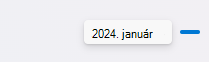
Címke szerkesztése vagy eltávolítása
A OneDrive automatikusan létrehoz címkéket az általa felismert dolgokhoz. Néha előfordul, hogy hibát vét; ilyenkor Ön eltávolíthatja vagy szerkesztheti a szóban forgó fénykép címkéjét.
-
Vigye az egérmutatót a fényképre a vezérlők megjelenítéséhez.
-
Válassza a lehetőséget az információs panel megnyitásához.
-
Írjon be egy új címkét, vagy válassza a címke melletti X-et az eltávolításához. (A címkéket hozzáadással vagy eltávolítással szerkesztheti.)
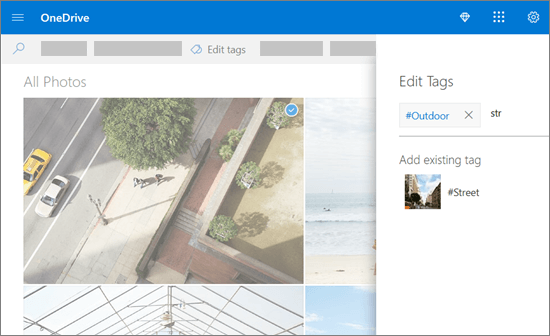
Ugyanabból a helyről származó összes fénykép megtekintése
Ha az eszköz támogatja azokat, a fényképek helycímkékkel rendelkeznek, amelyekkel gyorsan megtekintheti az összes fényképet ugyanazon a helyen.
Figyelmeztetés: A helycímkék felfedhetik a személyes adatokat, ezért körültekintően használja őket!
Ha az összes fényképet ugyanazon a helyen szeretné megkeresni, írja be a helyet a képernyő tetején található keresősávba. Előfordulhat, hogy az országot is hozzá kell adnia.
Tipp: Ha a keresés nem talál semmit, de tud legalább egy fényképet erről a helyről, nyissa meg a fénykép részletes információs paneljét , ahol megtekintheti, hogy a Bing térképek hogyan rögzítette a helyet, és ezt használja keresési kifejezésként.
Saját album létrehozása
Fényképeit albumokba rendszerezheti, amelyeket megoszthat barátaival vagy családtagjaival.
-
Jelölje ki az albumhoz hozzáadni kívánt fényképeket, majd kattintson a Hozzáadás az albumhoz elemre.
-
Válassza az Új album lehetőséget, adjon neki egy nevet, vagy adja hozzá az egyik meglévő albumához.
Ha segíteni szeretne a fényképek keresésében, a görgetés megkezdése után megjelenik a jobb oldalon egy havi keresés ikon, amely segít a gyorsabb görgetésben.
Címke szerkesztése vagy eltávolítása
A OneDrive automatikusan létrehoz címkéket az általa felismert dolgokhoz. Néha előfordul, hogy hibát vét; ilyenkor Ön eltávolíthatja vagy szerkesztheti a szóban forgó fénykép címkéjét.
-
Nyissa meg a fényképet, és koppintson a ikonra.
-
Válassza a Címkék szerkesztése lehetőséget.
-
Írjon be egy új címkét, vagy koppintson a címke melletti X ikonra az eltávolításához.
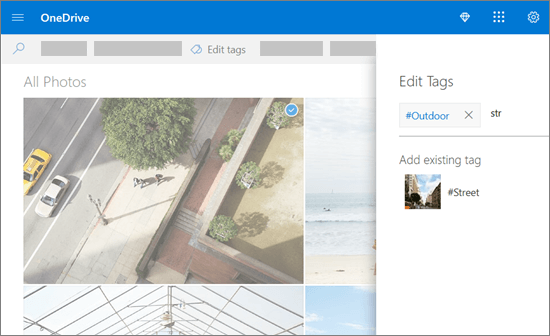
Ugyanabból a helyről származó összes fénykép megtekintése
Ha az eszköz támogatja azokat, a fényképek helycímkékkel rendelkeznek, amelyekkel gyorsan megtekintheti az összes fényképet ugyanazon a helyen.
Figyelmeztetés: A helycímkék felfedhetik a személyes adatokat, ezért körültekintően használja őket!
Ha az összes fényképet ugyanazon a helyen szeretné megkeresni, írja be a helyet a képernyő tetején található keresősávba. Előfordulhat, hogy az országot is hozzá kell adnia.
Tipp: Ha a keresés nem talál semmit, de tud legalább egy fényképet erről a helyről, nyissa meg a fénykép részletes információs paneljét , ahol megtekintheti, hogy a Bing térképek hogyan rögzítette a helyet, és ezt használja keresési kifejezésként.
Saját album létrehozása
Fényképeit albumokba rendszerezheti, amelyeket megoszthat barátaival vagy családtagjaival.
-
Jelölje ki az albumhoz hozzáadni kívánt fényképeket, majd koppintson a Fénykép megnyitása elemre, és válassza a lehetőséget.
-
Koppintson egy új album létrehozásához, vagy adja hozzá az egyik meglévő albumához a listában.
További információ
Váltás másik nézetre a OneDrive webhelyen
Fényképek és fájlok rendezése, átnevezése és áthelyezése a OneDrive-on
További segítségre van szüksége?
|
|
Kapcsolatfelvétel az ügyfélszolgálattal
Technikai támogatásért keresse fel a Kapcsolatfelvétel a Microsoft ügyfélszolgálatával lapot, írja be a problémát, és válassza aSegítség kérése lehetőséget. Ha további segítségre van szüksége, válassza a Kapcsolatfelvétel az ügyfélszolgálattal lehetőséget, hogy a legjobb támogatási lehetőséghez irányíthassuk. |
|
|
|
Rendszergazdák
|












